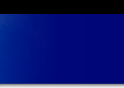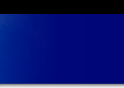|
Annexe B: configurer des lettres et modèles
B.1. Identifier les fichiers
VTLS fournit 9 modèles de lettres relatifs aux acquisitions. Ces fichiers sont adaptés par chaque institution en fonction de ses besoins, notamment pour tenir compte de l'environnement multilingue de RERO.
Un code de langue est ajouté comme préfixe dans l'en-tête de la lettre (eng=anglais, fre=français, ger=allemand, ita=italien). Ce même code sera enregistré dans chaque fiche fournisseur. Lors de l'impression, le code de langue indique à Virtua quelle lettre sera utilisée par défaut pour un fournisseur donné.
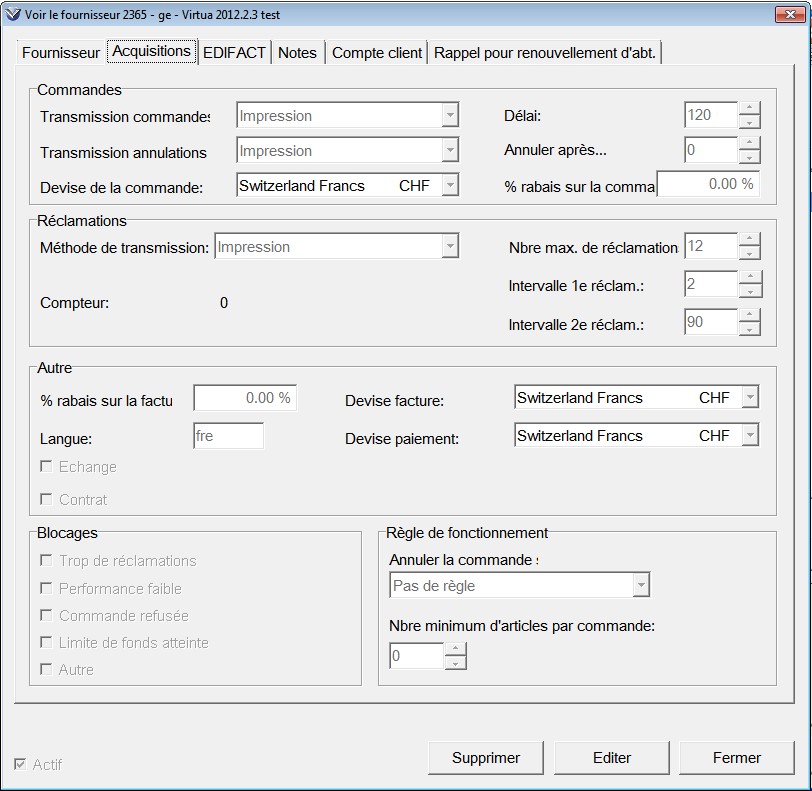
Les fichiers de lettres se présentent ainsi:
| Commande d'une monographie: |
fremonprintpo.utf
germonprintpo.utf
itamonprintpo.utf
engmonprintpo.utf
|
| Annulation d'une commande: |
fremonprintcancelpo.utf
germonprintcancelpo.utf
itamonprintcancelpo.utf
engmonprintcancelpo.utf
|
| Commande d'un périodique: |
freserprintpo.utf
gerserprintpo.utf
itaserprintpo.utf
engserprintpo.utf
|
| Annulation d'une commande: |
freserprintcancelpo.utf
gerserprintcancelpo.utf
itaserprintcancelpo.utf
engserprintcancelpo.utf
|
| Commande (permanente, série, planifiée): |
frecogprintpo.utf
gercogprintpo.utf
itacogprintpo.utf
engcogprintpo.utf
|
| Annulation d'une commande: |
frecogprintcancelpo.utf
gercogprintcancelpo.utf
itacogprintcancelpo.utf
engcogprintcancelpo.utf
|
| Rapport des reçus: |
receivingreport.utf
|
| Bon de paiement: |
freprintvoucher.utf
gerprintvoucher.utf
itaprintvoucher.utf
engprintvoucher.utf
|
| Lettre de réclamation: |
freprintclaim.utf
gerprintclaim.utf
itaprintclaim.utf
engprintclaim.utf
|
 |
|
Les fichiers doivent absolument être enregistrés dans un format UTF-8. Ainsi, vérifier que le Type soit bien "Tous les fichiers" et le Codage "UTF-8" (afin d'obtenir le bon jeu de caractère).
|
B2. Installation des fichiers
Les fichiers personnalisés par chaque institution sont déposés dans le répertoire où est enregistré le client Virtua (en principe: C:\Program Files\Vtls\Virtua...).
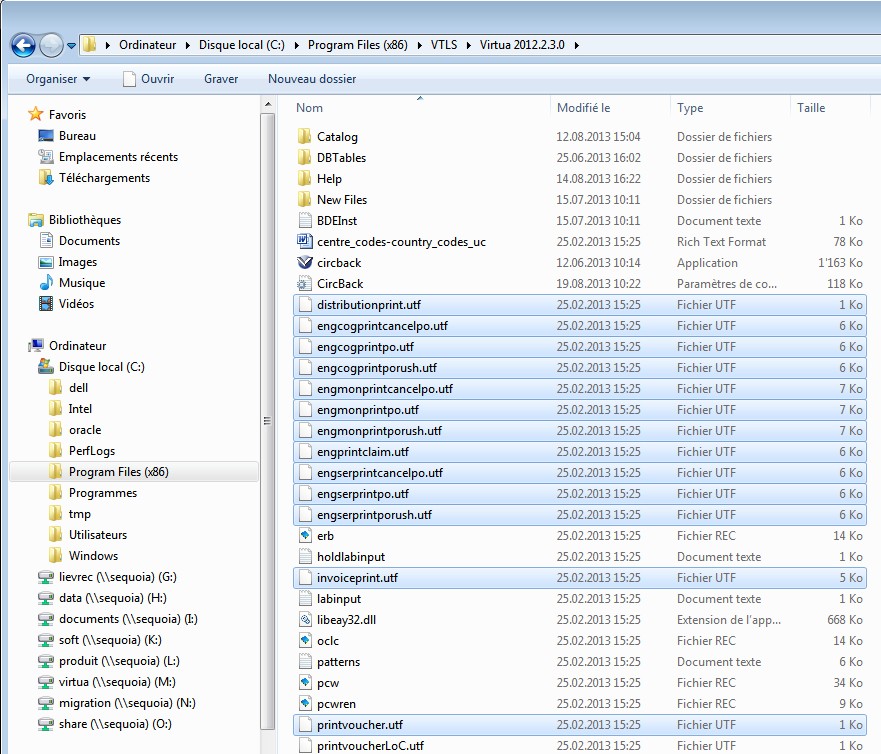
B3. Editer les fichiers
Il est impératif d'ouvrir ces fichiers dans un éditeur Unicode tel que Notepad. Vous pouvez éditer chaque section du modèle, y compris l'en-tête, les salutations et les zones d'adresse. Vous pouvez également spécifier la position de chaque section, les libellés des colonnes et la taille des marges.
Modèles de commande
Exemple: fremonprintpo.utf
** Prints the optional header information.
** LinesDown determines how many lines to go down from the top before
** printing the header. If a value is not specified it is assumed to be 0.
** PercentOver determines what percent of the printable part of the paper
** to leave blank before the header strings are printed. This should be
** between 0 and 100. If a value is not specified it is assumed to be 0.
BeginHeader
LinesDown=0
PercentOver=0
HeaderStrings1=Bulletin de commande
HeaderStrings2=No de client
EndHeader
Les lignes qui commencent par des astérisques sont en commentaire et n'affectent pas la mise en page des modèles. Il s'agit d'informations pour aider à la configuration de chaque section du modèle.
Au-dessous des commentaires se trouvent les éléments qui peuvent être édités. Vous pouvez modifier les valeurs à droite du signe égal (=).
Le contenu peut être mis en n'importe quelle langue.
| BeginHeader |
Début de la section en-tête du document |
| LinesDown=0 |
Taper un chiffre qui indique le nombre de lignes vides depuis le haut du document jusqu'au début de l'en-tête |
| PercentOver=0 |
Taper un chiffre entre 0 et 100 pour indiquer en pourcentage la position à gauche de l'en-tête |
| HeaderStrings1=Bulletin de commande |
Taper la première ligne de l'en-tête |
| HeaderStrings2=No de client: |
Taper la seconde ligne de l'en-tête |
| EndHeader |
Fin de la section en-tête du documen |
Header: l'en-tête consiste en une série de blocs de texte. Chaque bloc contient une ligne d'information. Il est possible d'ajouter d'autres blocs de texte en respectant leur ordre numérique.
Exemple:
| HeaderStrings1=... |
Bulletin de commande |
| HeaderStrings2=... |
No de client: |
| HeaderStrings3=... |
(vide) |
| HeaderStrings4=... |
Approuvé par: |
Vendor: vous ne pouvez pas modifier le nom et l'adresse du fournisseur, puisque ces informations sont extraites de la notice du fournisseur. Cependant, vous pouvez modifier l'ordre du format du fournisseur: City, State, Zip, et Country.
Afin d'éviter que le nom ainsi que l'adresse du fournisseur ne soient coupés lors de l'impression (principalement pour les noms et adresses longues), vous pouvez introduire le mot WordWrap dans la ligne du Vendor Format comme ci-après:
BeginVendor
LinesDown=7
PercentOver=60
VendorFormat=WordWrapZipCityStateCountry
EndVendor
Label: il est possible de changer les libellés des colonnes et des lignes. On peut également spécifier la position des libellés. Les astérisques permettent de mettre les éléments souhaités en commentaire. Ils sont alors masqués et ne s'impriment pas.
| BeginTableColumns |
|
| POLineNo= |
Ligne No.,0,5 |
| ISSN/ISBN= |
ISSN/ISBN,6,16 |
| AccountID= |
No de compte,17,29 |
| **AccountName= |
Nom du compte,30,32 |
| **BeginSubscription= |
Begin Subscription,33,34 |
| **EndSubscription= |
End Subscription,35,36 |
| **Coverage= |
Coverage,37,39 |
| Quantity= |
Qté,40,49 |
| Price= |
Prix,50,62 |
| UnitDiscount= |
Unit Discount,63,76 |
| TotalDiscount= |
Total Discount,76,87 |
| LineTotal= |
Line Total,88,100 |
| EndTableColumns |
|
| BeginVolumeTableColumns |
|
| Volume= |
No du volume,7,19 |
| VolumeQuantity= |
Nbre de volumes,20,32 |
| VolumePrice= |
Prix du volume,33,47 |
| VolumeTotal= |
Prix total,48,62 |
| EndVolumeTableColumns |
|
| BeginTableRows |
|
| Author= |
Auteur:,0,15 |
| Title= |
Titre:,0,15 |
| **VendorTitleID= |
Title ID:,0,15 |
| EditionStatement= |
Edition:,0,15 |
| PublicationStatement= |
Editeur:,0,15 |
| **ItemNote= |
Note:,0,15 |
| SeriesStatement= |
Collection:,0,15 |
| AddedAuthor= |
Added Author:,0,15 |
| Binding= |
Binding:,0,15 |
| MusicNumber= |
Music Number:,0,15 |
| SourceOfSelection= |
Source of Selection:,0,15 |
| MaterialType= |
Material Type:,0,15 |
| DueDate= |
Due Date:,0,15 |
| ApprovalCopy= |
Approval:,0,15 |
| EndTableRows |
|
Vous pouvez modifier l'ordre d'affichage. Par contre, vous ne pouvez pas ajouter de nouvelles rubriques. Le 1er chiffre de chaque entrée indique la position de départ du champ tandis que le 2ème chiffre indique la position de fin.
|